台式机怎么重装系统win11,电脑怎么重装系统win11
这一期内容呢,小编来给大家分享下台式机怎么重装系统win11吧。说起重装系统,其实步骤方法都很简单,主要是看你们选择用什么软件来进行重装。个人建议用安全可靠的,同时也是简单易用的,比如本站的电脑重装系统软件。它具备了u盘重装和一键在线重装功能,咱们选择直接通过网络一键选择win11系统安装即可。下面是具体操作步骤。
电脑怎么重装系统win11
一、准备工作
1、确保电脑至少有2个分区,并且可以上网。
2、下载电脑重装系统软件。
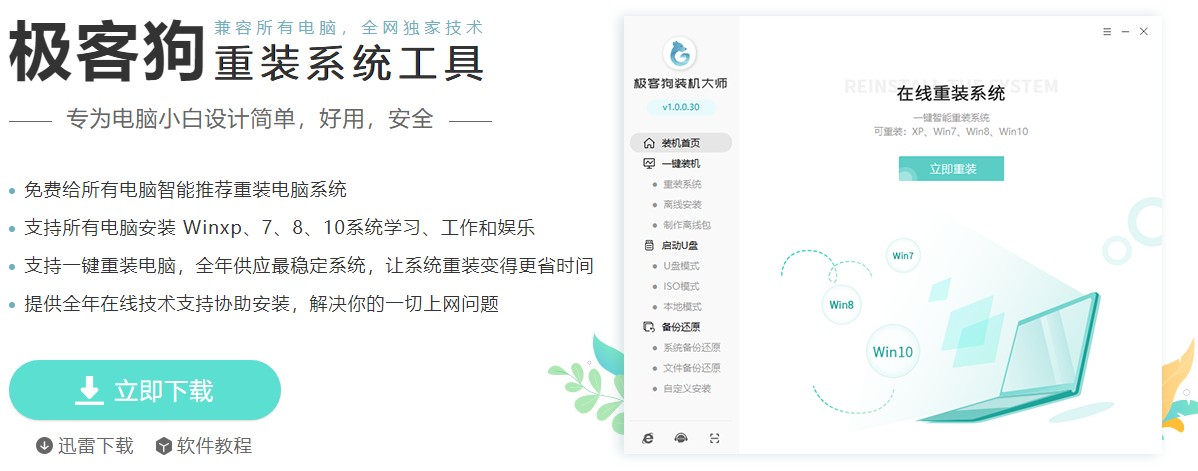
二、重装系统win11步骤
1、打开电脑重装系统软件,进入立即重装,选择win11版本。
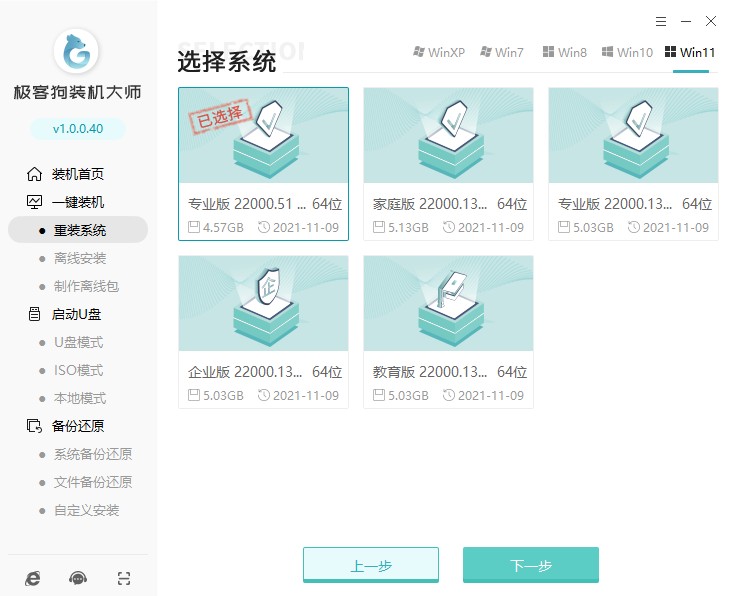
2、选择需要的软件,否则将自动帮助你全部安装进win11。
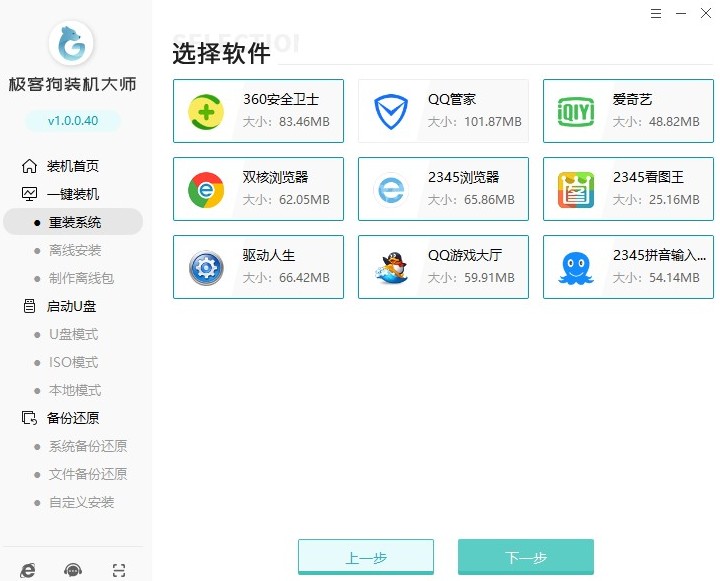
3、安装系统前,备份文件防止重要文件丢失。
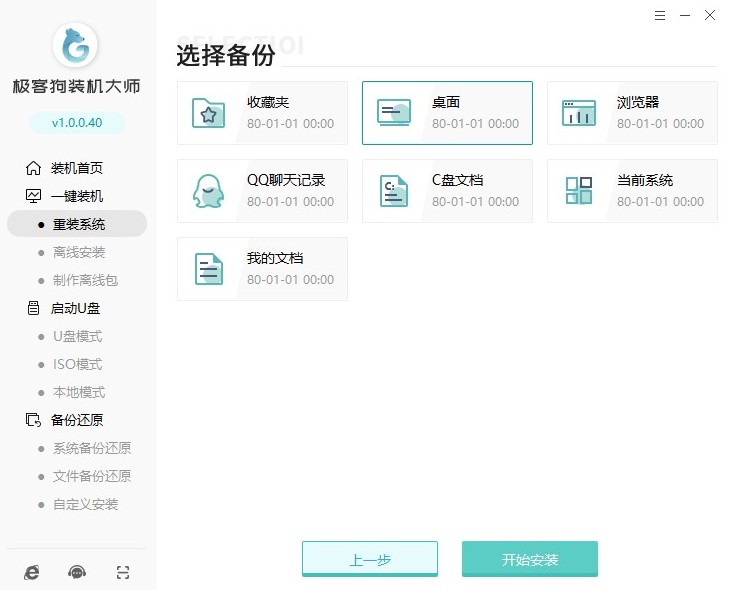
4、等待win11文件下载以及环境部署完成后,让电脑进入10s倒计时自动重启。
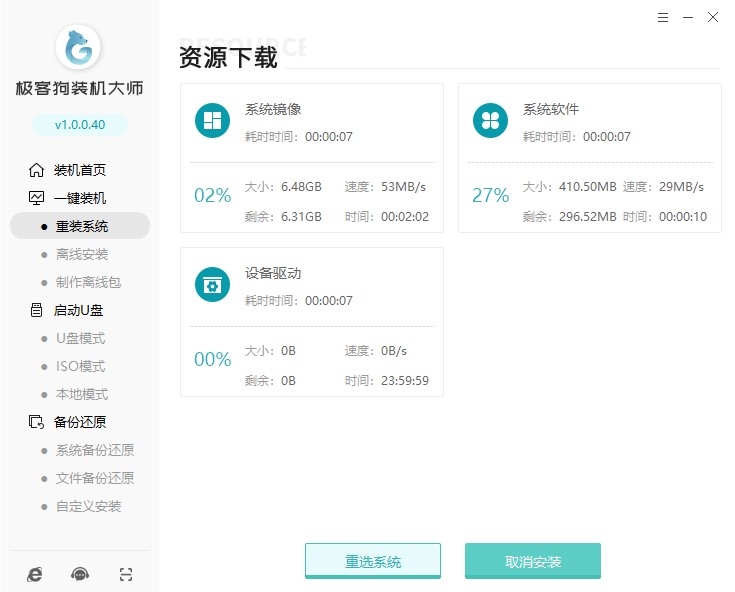
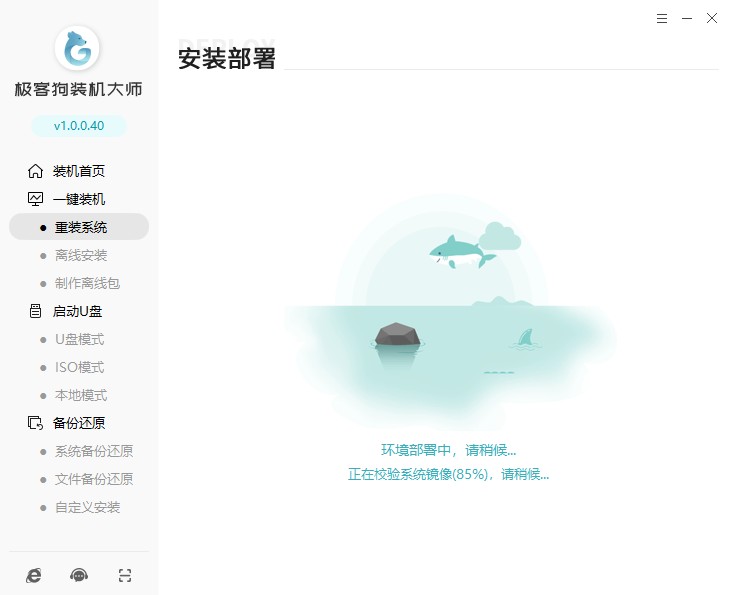
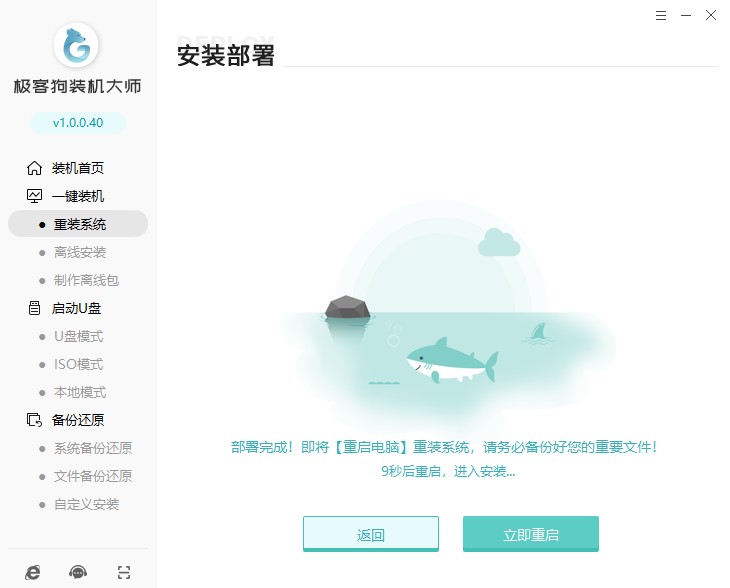
5、进入Windows启动管理器,选择进入PE系统才能继续完成win11的安装。
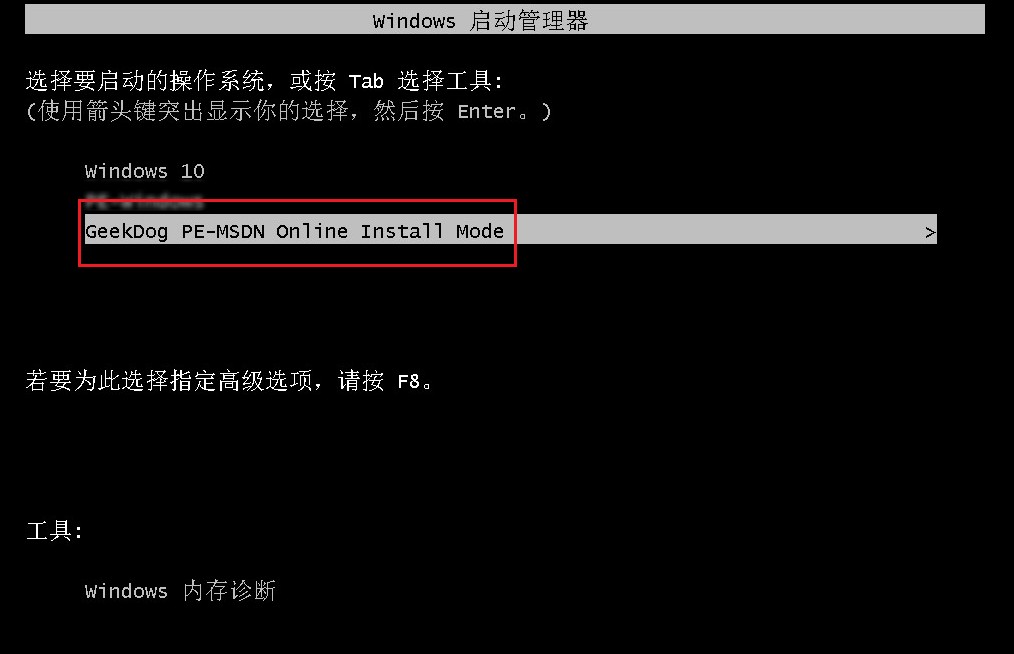
6、进入PE系统后,无需手动操作,稍等片刻电脑重装系统软件自动弹出并开始安装win11。
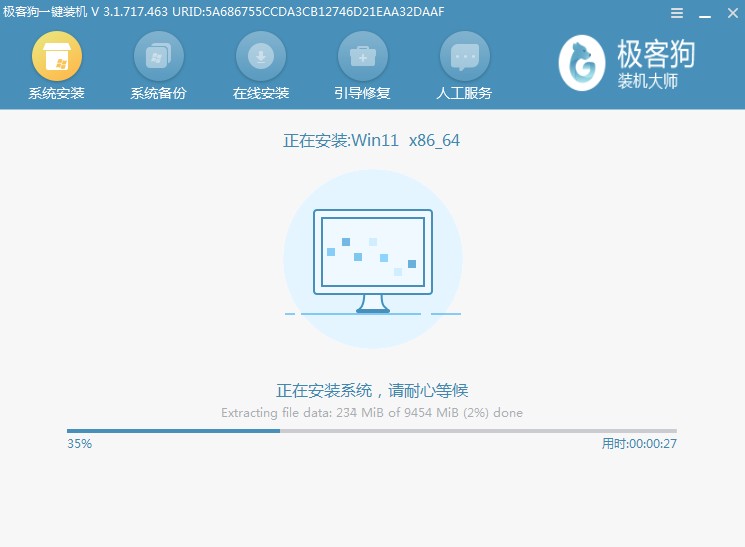
7、弹窗内容可默认,无用理会,待安装完毕后,电脑再次进入10s倒计时重启。
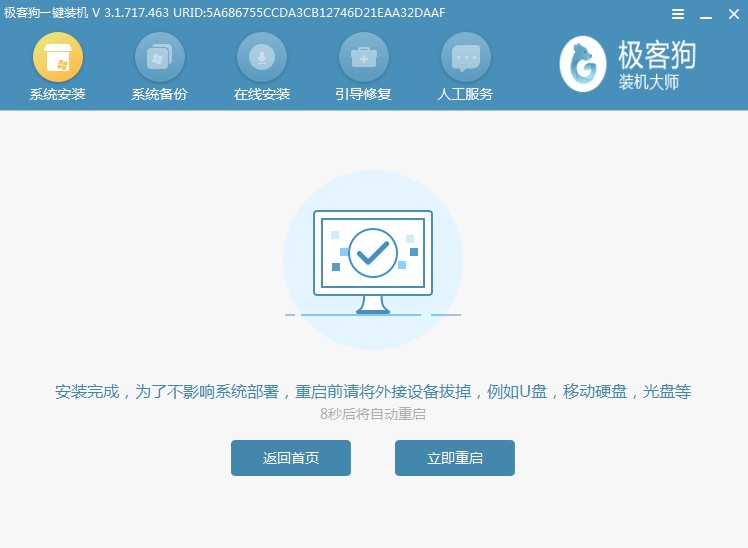
8、经过重启,最终进入win11系统。
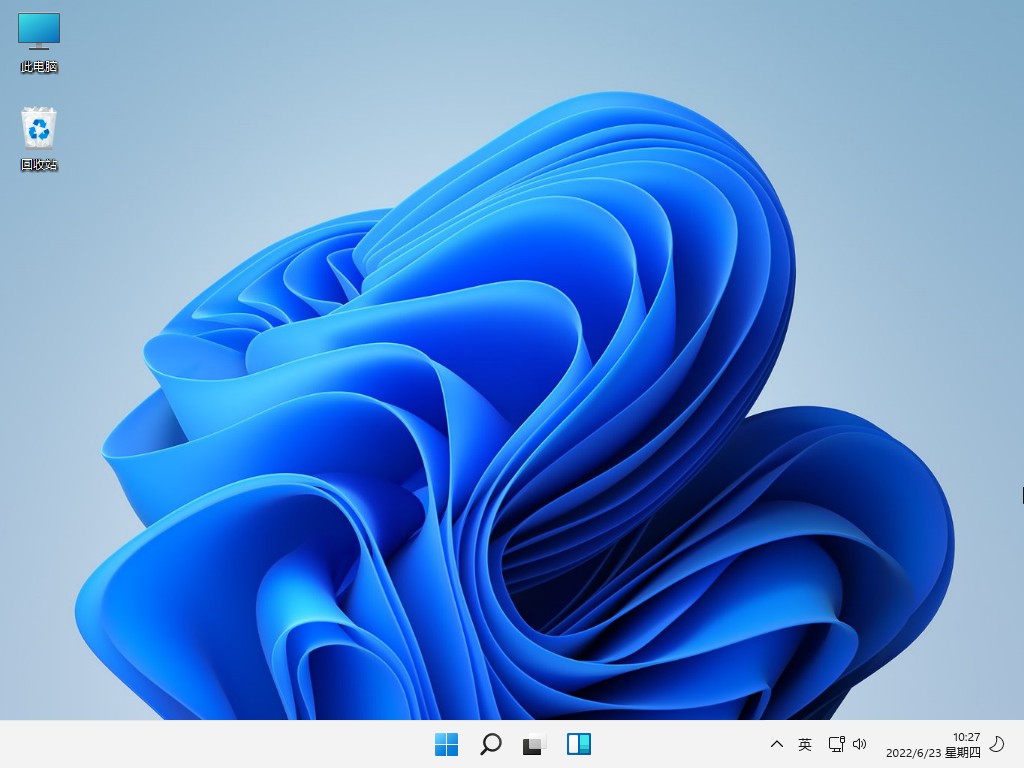
Win11是微软公司新推出的最新操作系统,很多小伙伴都已经体验上了,但是也有一部分用户还在等待推送。如果你想立即用上win11,不妨通过重装系统的方法来升级上win11。那么,还不知道电脑怎么重装系统win11的小伙伴赶紧按照这个教程方法来进行升级体验吧。更多电脑重装系统技巧,尽在本站哦。
原文链接:https://www.jikegou.net/czjc/1657.html 转载请标明
极客狗装机大师,系统重装即刻简单
一键重装,备份还原,安全纯净,兼容所有

